Добавление рисунка в документ
Для вставки рисунка необходимо определить курсором местоположение будущего рисунка, и выполнить команду меню Вставка®Иллюстрации. Из различных типов иллюстраций, рисунки, это кнопки Рисунок и Клип. Фрагменты вкладки ленты Вставка приведены на рисунке 6.1.

Рисунок 6.1 – Фрагменты вкладки Вставка для добавления иллюстраций
Если выбран пункт Клип, то рисунок будет добавляться из галереи клипов (ClipArt), содержащей множество рисунков в виде файлов различных форматов или из коллекций пользователя.
Если выбран пункт Рисунок, то рисунок может быть добавлен из произвольного графического файла, который выбран, в том числе из галереи клипов. Как правило, она находится на жестком диске по адресу C:\Program Files\Microsotf Office\ClipArt. Если выбран способ представления Эскизы, то содержание рисунков видно в окне просмотра.
Пример.
 Этот добавлен из галереи.
Этот добавлен из галереи.  Этот из файла.
Этот из файла.
Результат добавления иллюстрации будет одинаков. Но в случае работы с клипом, есть возможность выбора рисунка по определенной теме. Область задач Коллекция клипов активизируется при добавлении клипа, она приведена на рисунке 6.2. Чтобы найти подходящее изображение, нужно ввести ключевое слово, например, «компьютер», в строке Искать. Если оставить эту строку пустой, то будут показаны все доступные изображения.
Область поиска может быть сужена, если ограничить область поиска кнопкой Просматривать, и выбрать типы объектов кнопкой Искать объекты.
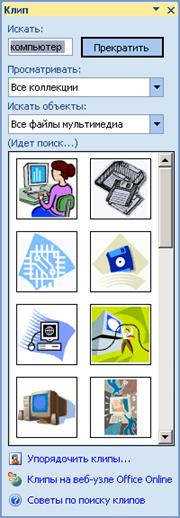
Рисунок 6.2 – Область задач Клип
Перед вставкой изображения в файл можно просмотреть его в увеличенном размере и посмотреть свойства, для этого достаточно щелкнуть на стрелке справа от изображения и выбрать пункт Просмотр и свойства.
Дата добавления: 2015-10-26; просмотров: 507;
